谷歌浏览器打开是360首页怎么恢复 谷歌浏览器打开之后是360如何解决
每款浏览器一般都有自己的首页,可是有时候可能会被篡改,比如近日就有用户在使用谷歌浏览器的时候,发现打开是360首页,很多人并不喜欢,不知道要怎么办,那么谷歌浏览器打开是360首页怎么恢复呢?针对此问题,本文这就给大家介绍一下谷歌浏览器打开之后是360的详细解决方法。
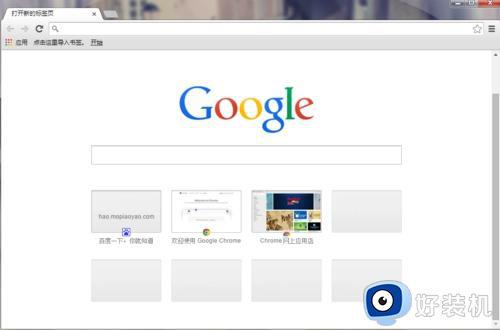
方法一:
1、检查浏览器首页设置:在谷歌浏览器中,点击右上角的菜单图标(三个竖点),然后选择 “设置” 选项。
2、在设置页面中,找到 “在启动时” 部分,并确保 “打开特定页面或一组页面” 选项被选中。
3、如果 360 首页出现在已设置的页面列表中,请点击旁边的 “X” 删除它。
4、添加新的首页:在 “打开特定页面或一组页面” 选项下,点击 “添加新页面”。输入您想要设为首页的地址(比如 https://www.google.com),然后点击 “保存”。
5、关闭并重新打开浏览器:关闭谷歌浏览器,然后再次打开,检查是否已经恢复到默认的首页。
方法二:
1、清除浏览器缓存:在谷歌浏览器中,点击右上角的菜单图标,选择 “更多工具”,然后选择 “清除浏览数据”。
2、在弹出的对话框中,选择要清除的时间范围,确保勾选了 “缓存图像和文件”,然后点击 “清除数据”。
3、重启浏览器,并检查是否已经恢复到默认的首页。
方法三:
1、在谷歌浏览器中,点击右上角菜单图标,选择 “设置”。
2、在设置页面中,向下滚动找到 “默认浏览器” 部分,点击 “恢复到默认的浏览器设置”。
3、如果您希望谷歌浏览器保持为默认浏览器,请确保在默认浏览器设置中将谷歌浏览器选中。
如果问题仍然没有解决,建议卸载或禁用与 360 浏览器相关的插件或应用程序。
上述给大家介绍的就是谷歌浏览器打开是360首页的详细解决方法,有遇到一样情况的话,可以学习上面的方法步骤来进行解决吧。
谷歌浏览器打开是360首页怎么恢复 谷歌浏览器打开之后是360如何解决相关教程
- 谷歌浏览器360导航怎么删除 谷歌浏览器取消360导航主页怎么设置
- 为什么谷歌浏览器打不开网页 谷歌浏览器打不开网页的解决方法
- 无法打开谷歌浏览器怎么回事 谷歌浏览器打不开的解决方法
- 谷歌浏览器黑屏闪退怎么办 谷歌浏览器打开黑屏怎么解决
- 谷歌浏览器打开就是百度怎么取消 谷歌浏览器打开百度怎么改成谷歌搜索
- 360收藏夹导到谷歌的步骤 360收藏夹如何导入谷歌
- 谷歌浏览器关闭的页面怎么恢复 谷歌浏览器最近关闭的标签页怎么打开
- 谷歌浏览器打不开怎么办 谷歌浏览器双击无反应解决方法
- 谷歌自动打开hao123怎么办 打开谷歌跳转到hao123主页解决方法
- 谷歌浏览器打不开网页怎么办 刚下载的谷歌浏览器打不开网页处理方法
- 电脑无法播放mp4视频怎么办 电脑播放不了mp4格式视频如何解决
- 电脑文件如何彻底删除干净 电脑怎样彻底删除文件
- 电脑文件如何传到手机上面 怎么将电脑上的文件传到手机
- 电脑嗡嗡响声音很大怎么办 音箱电流声怎么消除嗡嗡声
- 电脑我的世界怎么下载?我的世界电脑版下载教程
- 电脑无法打开网页但是网络能用怎么回事 电脑有网但是打不开网页如何解决
电脑常见问题推荐
- 1 b660支持多少内存频率 b660主板支持内存频率多少
- 2 alt+tab不能直接切换怎么办 Alt+Tab不能正常切换窗口如何解决
- 3 vep格式用什么播放器 vep格式视频文件用什么软件打开
- 4 cad2022安装激活教程 cad2022如何安装并激活
- 5 电脑蓝屏无法正常启动怎么恢复?电脑蓝屏不能正常启动如何解决
- 6 nvidia geforce exerience出错怎么办 英伟达geforce experience错误代码如何解决
- 7 电脑为什么会自动安装一些垃圾软件 如何防止电脑自动安装流氓软件
- 8 creo3.0安装教程 creo3.0如何安装
- 9 cad左键选择不是矩形怎么办 CAD选择框不是矩形的解决方法
- 10 spooler服务自动关闭怎么办 Print Spooler服务总是自动停止如何处理
